7 mga paagi sa paggamit sa usa ka laptop nga adunay guba nga mga yawe sa keyboard sa Windows:
Mahimong adunay daghang mga hinungdan ngano nga ang pipila ka mga yawe sa imong Windows laptop nga keyboard mahimo’g dili molihok o molihok nga lahi. Usahay, ang mga buton nga imong gigamit nga daghan mohunong sa pagtrabaho. Sa dili pa nimo buhaton ang dako nga lakang sa pag-ilis sa imong tibuok nga keyboard, aduna ka pa'y pipila ka mga kapilian nga sulayan. Niini nga artikulo, sulayan una namon nga ayohon ang mga yawe sa keyboard kung kini usa ka isyu sa software. Kung magpadayon ang problema, tabonan usab namon ang mga solusyon aron matabangan ka nga magamit ang imong Windows laptop nga adunay guba nga mga yawe sa keyboard.
Pag-ayo sa naguba nga keyboard
Sa dili ka pa magsugod, limpyohi una ang imong keyboard. Mahimong adunay mga mumho sa ilawom sa keyboard tungod kay ang mga keystroke wala marehistro. Mahimo usab nimong sulayan nga i-restart ang imong computer nga mahimong makasulbad sa mga problema sa keyboard kasagaran sa kalit.
1. I-update o i-install pag-usab ang mga driver sa keyboard
Ang usa ka drayber usa ka file sa programa nga nagkonektar sa mga piyesa sa hardware o mga aksesorya sa operating system. Mao nga ang mga drayber mahimong hinungdan ngano nga ang keyboard dili molihok. Ang pag-instalar o pag-update sa keyboard driver ngadto sa pinakabag-o nga bersyon makasulbad sa problema. Suwayan nako nga tan-awon ang tibuok proseso gamit lang ang mouse, para makompleto nimo ang proseso nga walay working keyboard. Kung ang mouse dili usab molihok
1. Pag-klik sa tuo Icon sa Windows ug pagpili og opsyon Device Manager gikan sa lista.
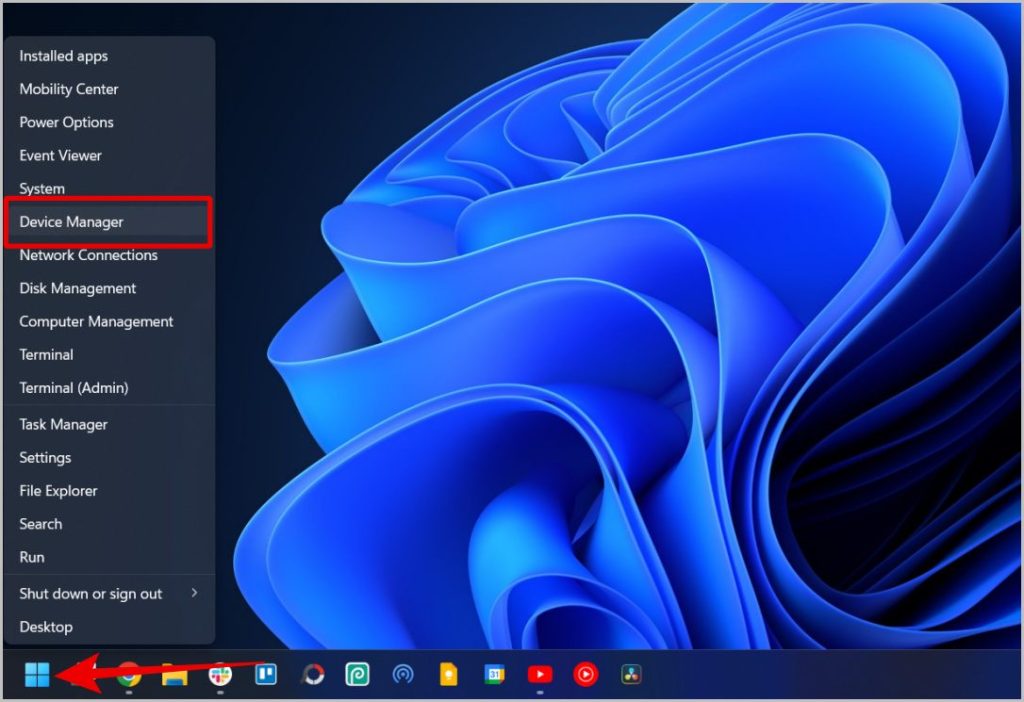
2. Karon double click Mga keyboard aron mapalapad kini ug ipakita ang keyboard nga konektado sa imong laptop. Kung wala ang mga eksternal nga keyboard nga konektado, ang bugtong kapilian nga magamit mao ang keyboard nga gitukod sa laptop.
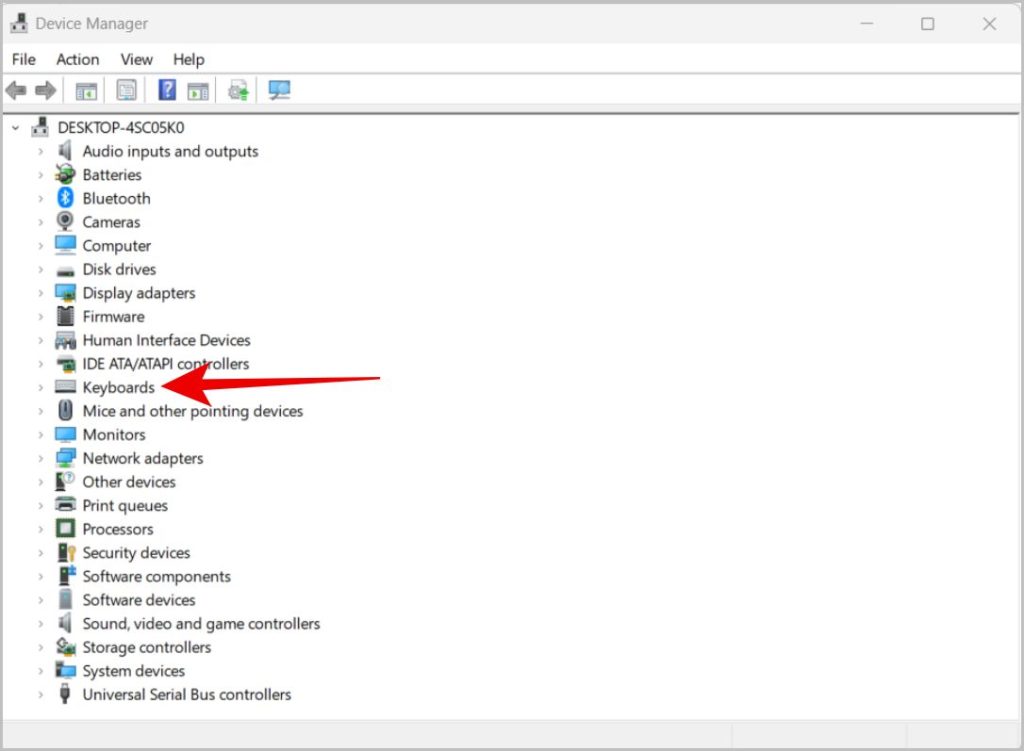
3. Pag-right-click sa keyboard ug pagpili og opsyon Pag-update sa Driver .
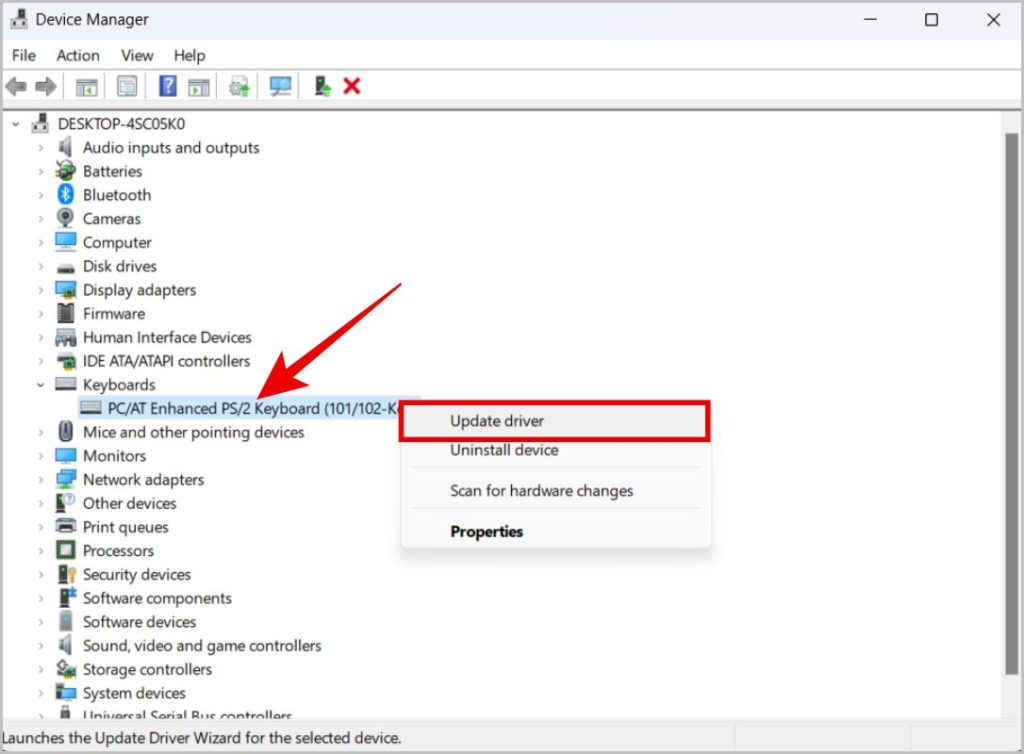
4. Sa pop-up nga bintana, pagpili og opsyon Awtomatikong pagpili sa mga drayber .
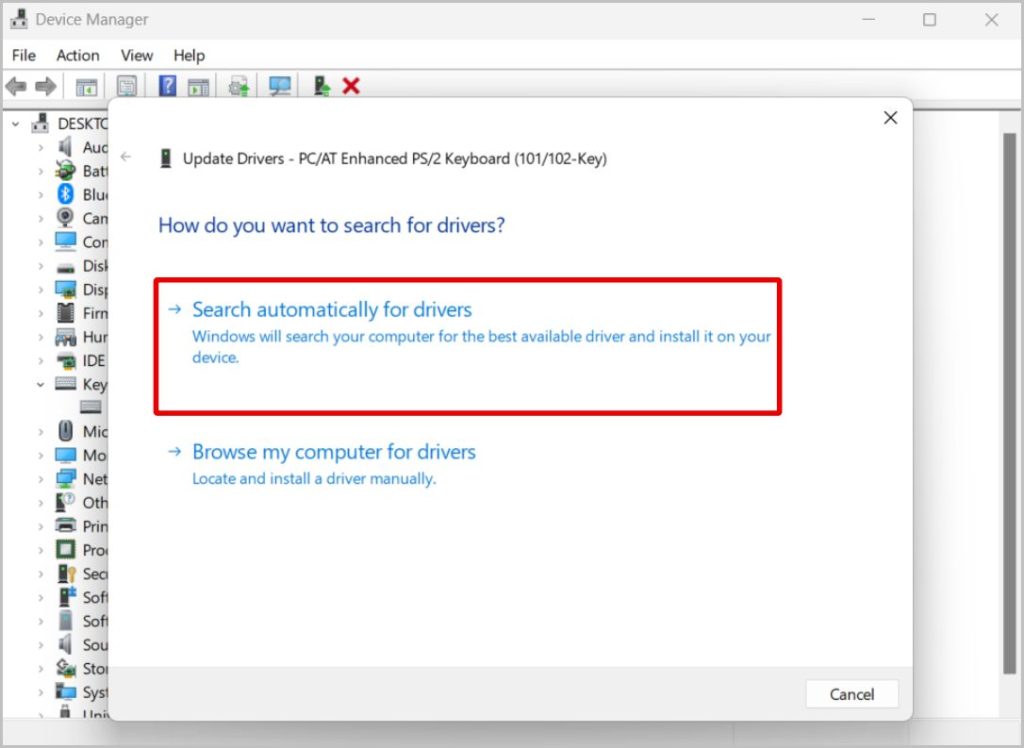
5. Pangitaon sa imong device ang gikinahanglan nga drayber ug maghatag og opsyon sa pag-instalar niini.
Kung walay update nga magamit, mahimo nimong sulayan nga i-install pag-usab ang drayber.
1. Sa sulod sa Device Manager, pag-right-click sa imong keyboard ug pilia I-uninstall ang device .
Basaha: Kini maghimo sa tibuok nga keyboard nga dili magamit.
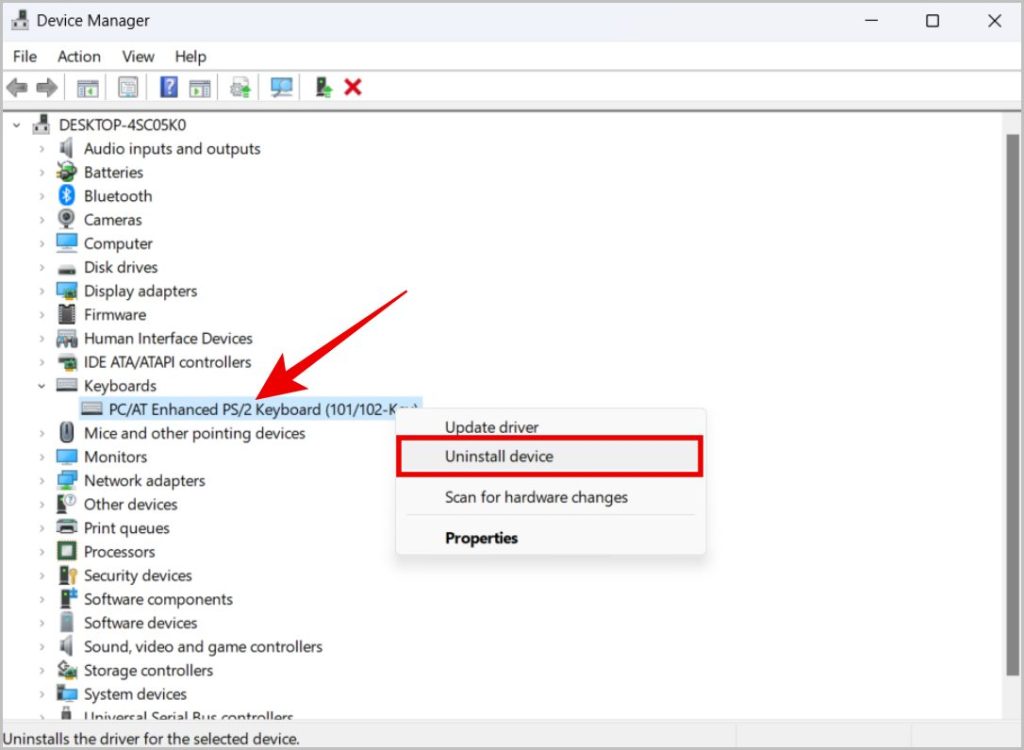
2. Sa pop-up nga bintana, i-klik ang buton tangtangon .
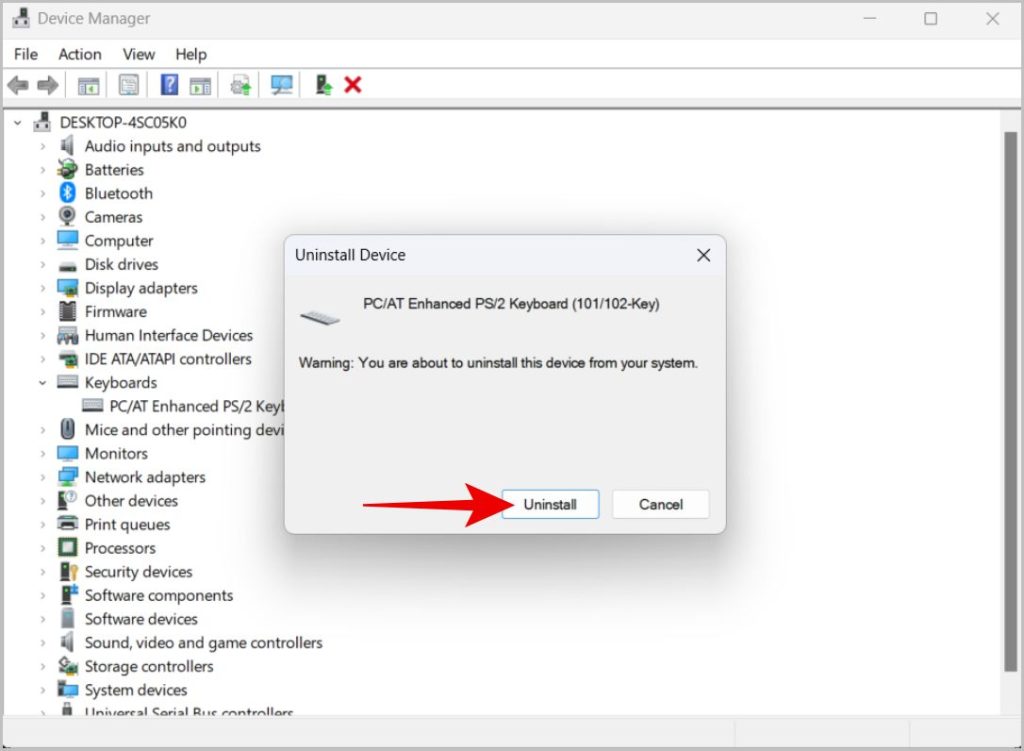
3. Karon i-klik ang icon sa Windows, ug pilia simbolo sa enerhiya , ug i-restart ang device.
4. Sa pag-reboot, ang Windows awtomatik nga makakuha ug i-install pag-usab ang generic nga keyboard driver nga makasulbad sa problema.
2. I-off ang Sticky Keys ug Filter Keys
Kung gi-on kini nga mga kapilian, gisamok nila ang mga yawe sa keyboard sa laptop. Ang mga sticky key gigamit sa pagpindot sa mga keyboard shortcut sa usa ka yawe matag higayon. Mao nga, kung kinahanglan nimo nga ablihan ang start menu gamit ang Windows key, kinahanglan nimo nga i-press kini kaduha. Ang kapilian sa mga yawe sa filter gigamit aron dili ibalewala ang gibalikbalik nga pagpindot.
Busa, kung ikaw adunay mga isyu sa pipila ka mga yawe sama sa Windows key, Ctrl, ug uban pa, o ikaw adunay mga problema sa pagpindot sa mga yawe sa balik-balik nga paagi, ania kung giunsa nimo pagpalong kini nga mga kapilian.
1. Pag-klik sa tuo Icon sa Windows ug pagpili og opsyon Mga setting gikan sa lista.
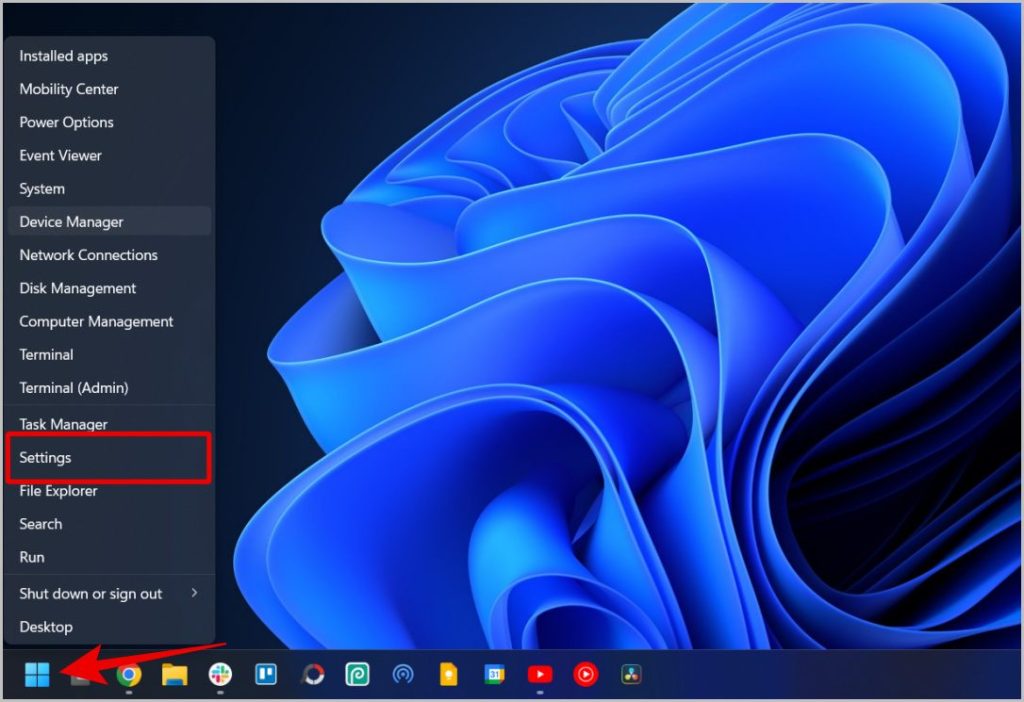
2. Karon pagpili og opsyon Pag-access gikan sa sidebar, dayon i-scroll down ug i-tap keyboard .
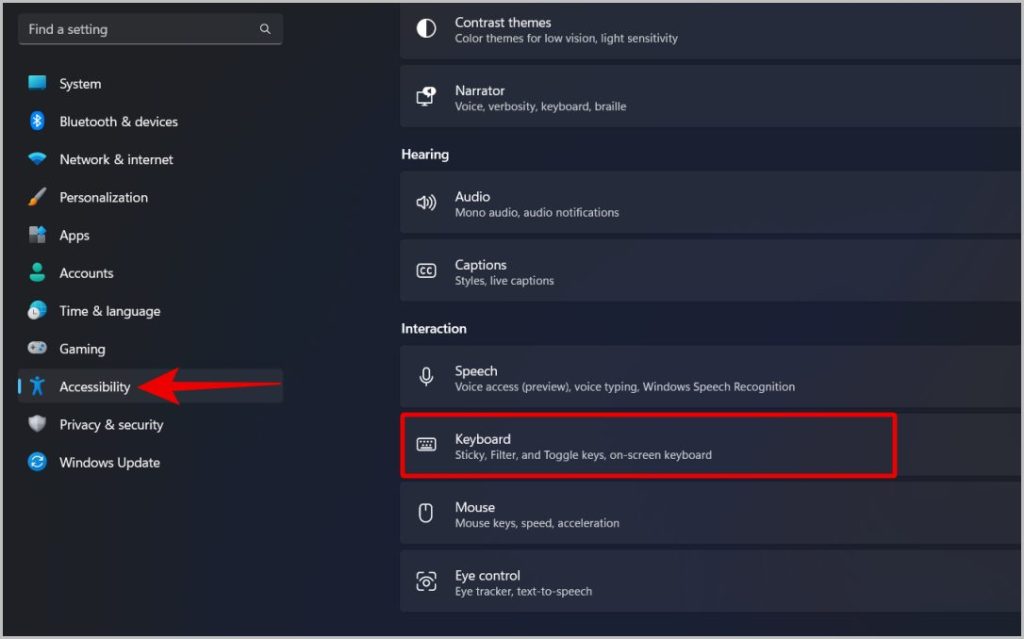
3. Karon dili paganahon mga yawe sa pag-instalar ug mga kapilian Mga yawe sa pagsala .
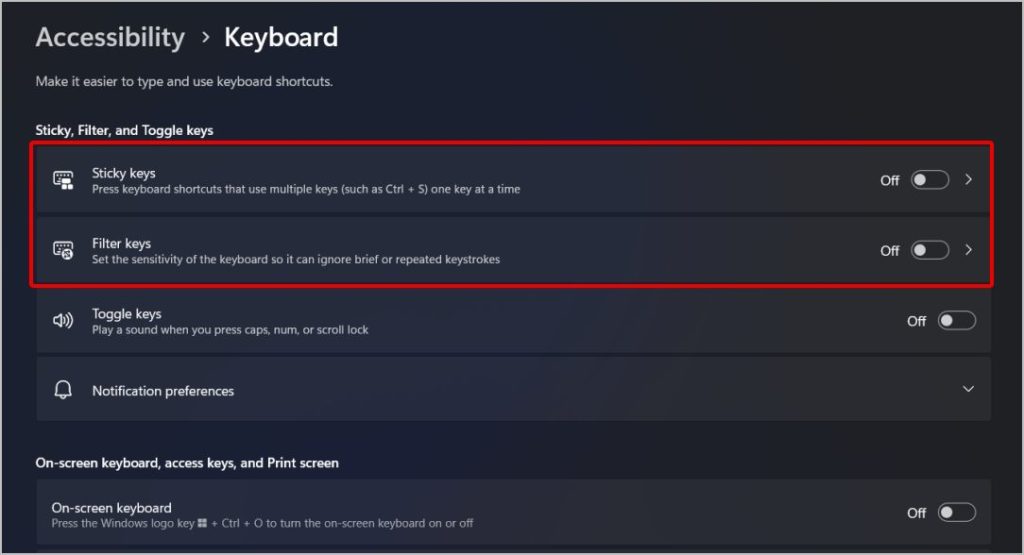
4. Ablihi usab ang duha nga mga kapilian ug i-disable ang toggle sunod laktod sa keyboard . Tungod kay kini nga mga kapilian mahimo nga direkta nga magamit gikan sa mga shortcut sa keyboard, lagmit mahimo nimo kini nga mahimo nga wala’y nahibal-an.
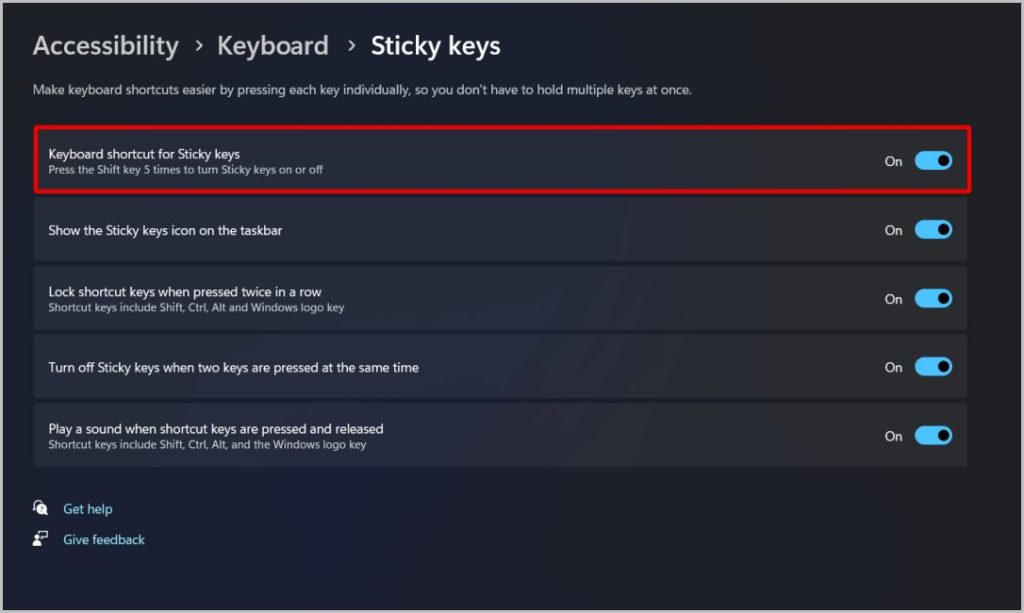
3. Pinulongan ug layout
Ang laing hinungdan sa sayup nga mga yawe sa keyboard mao ang Pagbag-o sa layout sa keyboard sa Windows o ang pinulongan mismo.
1. Pag-klik sa tuo Icon sa Windows ug pagpili og opsyon Mga setting gikan sa lista.
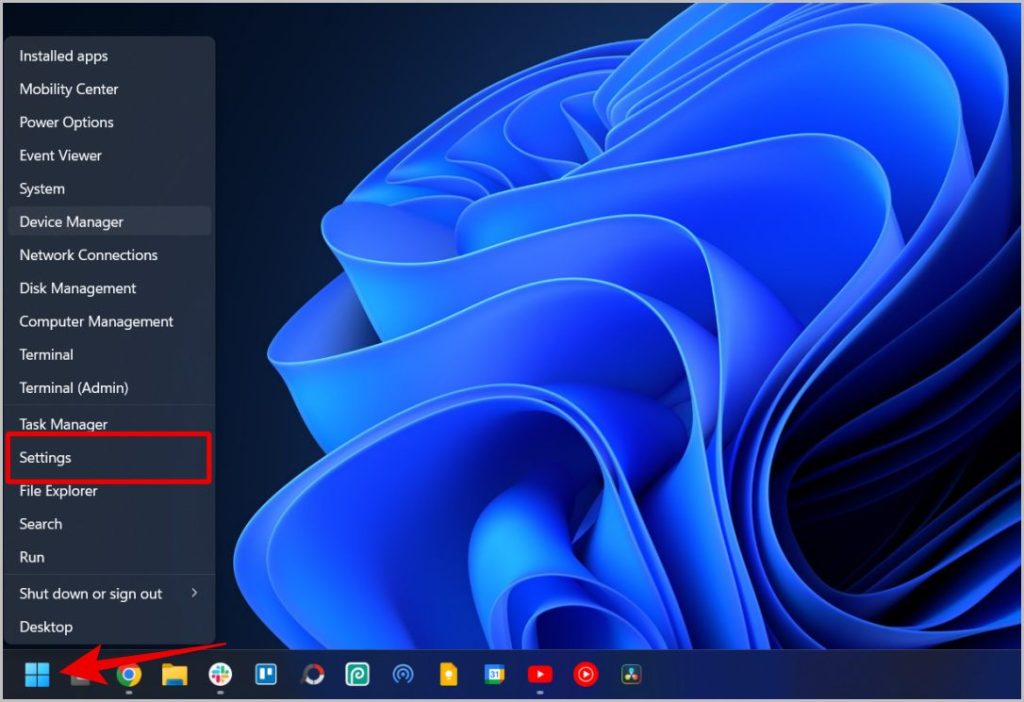
2. Sa Settings app, pagpili og opsyon oras ug sinultian sa sidebar. Dayon pagpili og opsyon Pinulongan ug Rehiyon .
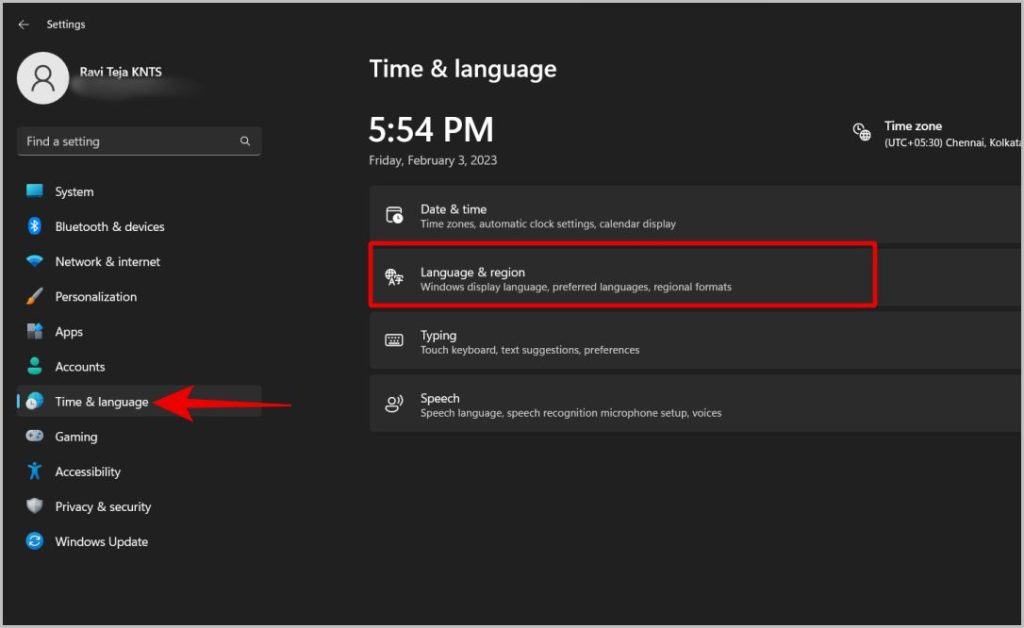
3. Karon siguruha nga ang imong gusto nga sinultian naa sa taas sa lista sa gusto nga mga pinulongan. Kung dili, mahimo nimong ibalhin ang ilang site. O mahimo usab nimo i-klik ang buton "Pagdugang usa ka pinulongan" aron idugang ang pinulongan nga imong gusto.
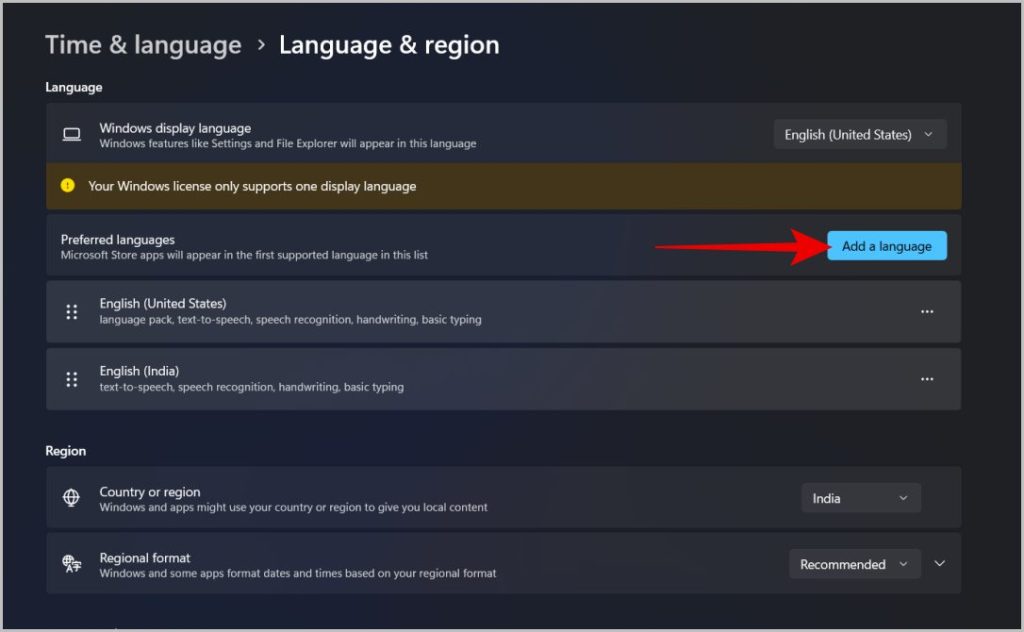
4. Karon alang sa mga pinulongan nga dili nimo kinahanglan o gamiton, pag-klik sa Menu sa Kebab (tulo ka tuldok nga icon) sunod niana nga pinulongan ug pilia Pagtangtang .
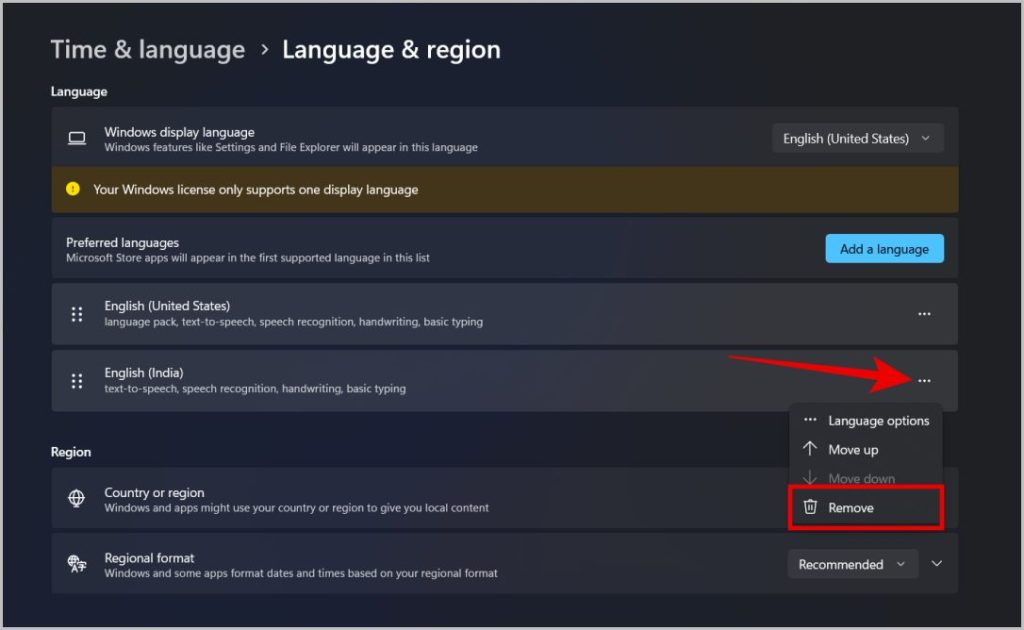
5. Kung nahuman na nimo ang sinultian, kinahanglan nimong susihon ang disenyo. tap sa Menu sa Kebab (tulo ka tuldok nga icon) sunod sa imong gusto nga pinulongan, unya pilia Mga kapilian sa pinulongan .
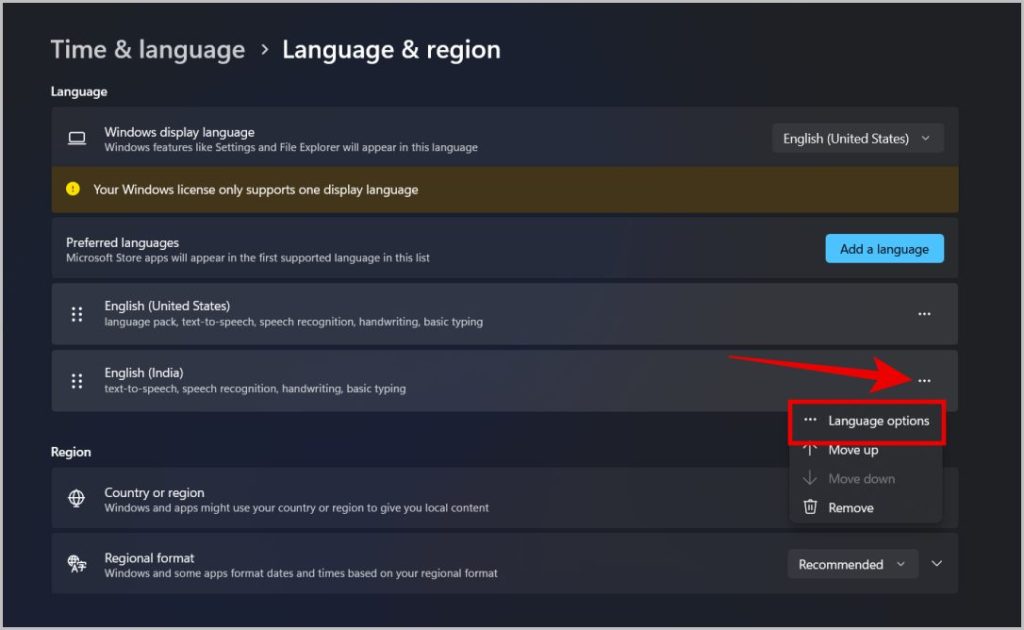
6. Karon ubos sa Mga Keyboard, siguroha nga ang QWERTY ang napili. Kung dili, i-klik Pagdugang usa ka buton sa keyboard Ug pagdugang usa ka keyboard QWERTY . Mahimo usab nimong tangtangon ang mga layout nga wala nimo kinahanglana.
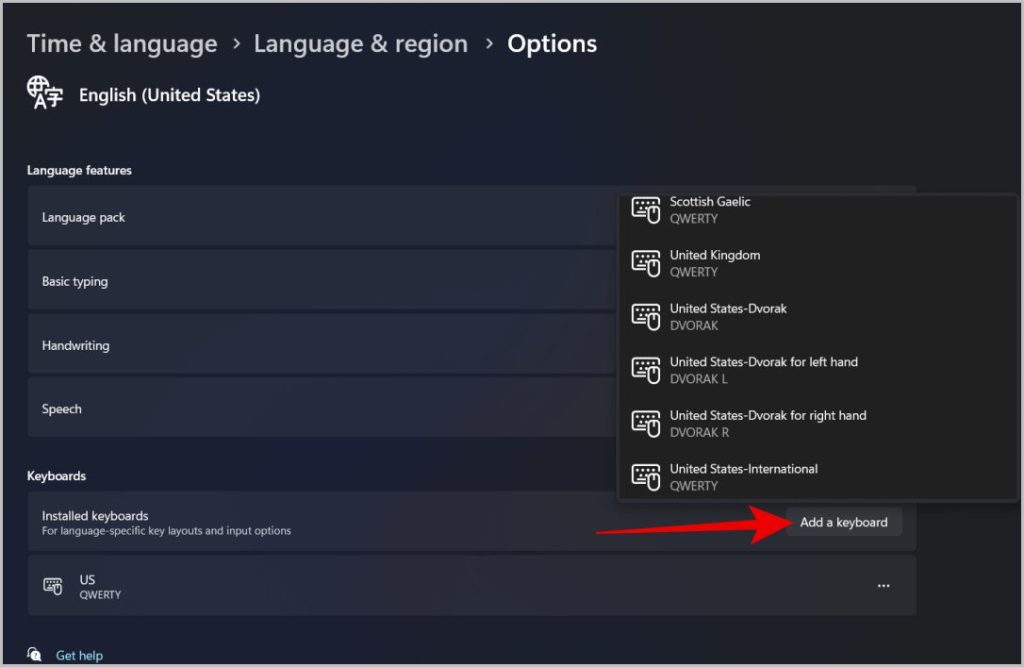
Mga solusyon sa paggamit sa guba nga keyboard
Kung walay bisan usa sa mga opsyon sa ibabaw nga nagtrabaho ug ikaw adunay mga isyu sa pipila ka mga yawe sa imong keyboard, kini mahimong usa ka isyu sa hardware. Tingali kinahanglan nimong ilisan ang keyboard. Apan hangtod niadto, aniay pipila ka mga solusyon nga makapasayon sa imong kinabuhi bisan pa sa imong guba nga keyboard sa laptop.
1. Paggamit ug eksternal nga keyboard
Usa ka klaro ug dali nga solusyon mao ang paggamit sa usa ka eksternal nga keyboard. Mahimo nimong ikonektar ang eksternal nga keyboard sa imong laptop gamit ang USB cable o Bluetooth. Kini ang labing epektibo nga pamaagi. Sa bisan unsa nga kaso, kinahanglan nimo nga dad-on ang imong keyboard sa tanan nga oras aron magamit ang imong laptop.
2. Gamita ang on-screen nga keyboard
Ang laing solusyon mao ang paggamit sa on-screen nga keyboard. Mahimo nimong i-type kini pinaagi sa paghikap kung ang imong laptop adunay touch screen, o mahimo nimo gamiton ang imong mouse sa pag-klik sa mga yawe. Gi-disable kini pinaagi sa default apan kini dali nga magamit. Ang proseso sa pagpagana sa On-Screen Keyboard lahi sa Windows 10 ug Windows XNUMX Windows 11 .
Magsugod ta sa Windows 11 una.
1. Una, pag-right-click sa Icon sa Windows ug pagpili og opsyon Mga setting gikan sa lista.
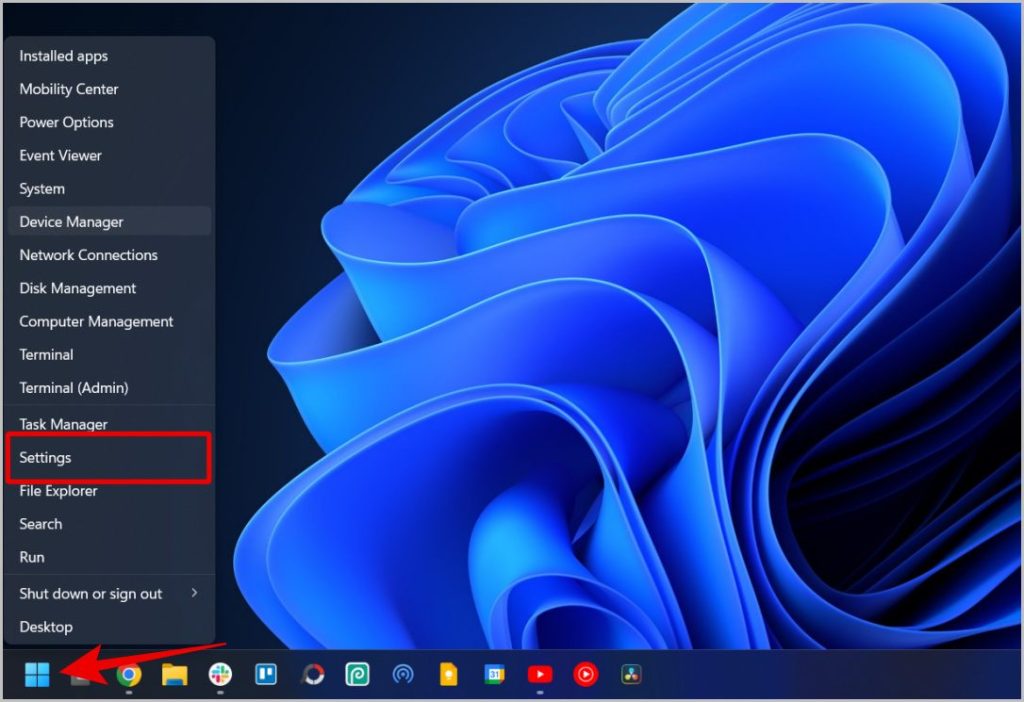
2. Pagpili karon Pag-personalize gikan sa sidebar, unya pagpili og opsyon Taskbar .
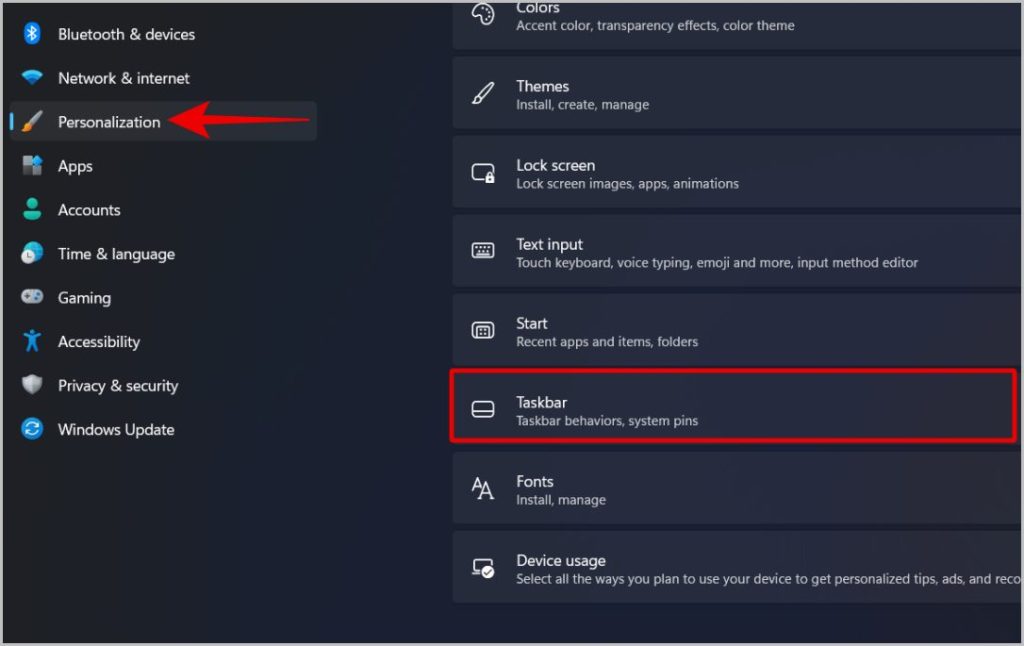
3. Ubos sa mga setting sa Taskbar, i-scroll down sa System tray icon ug i-enable ang opsyon Pindota ang keyboard .
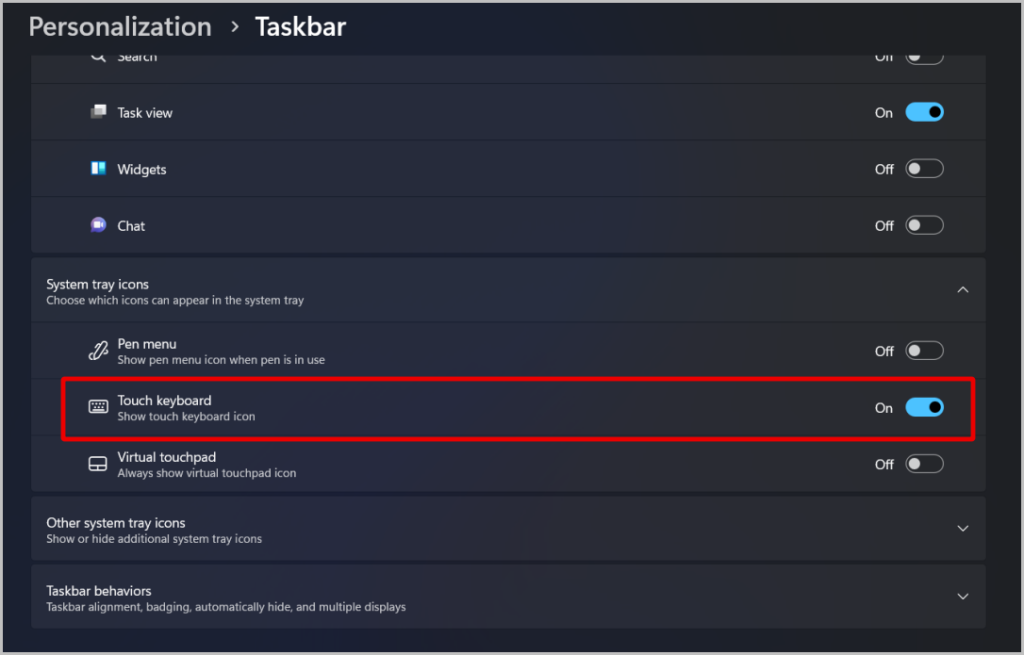
4. Karon kung gusto nimong gamiton ang on-screen nga keyboard, i-tap icon sa keyboard sa tray sa Windows.
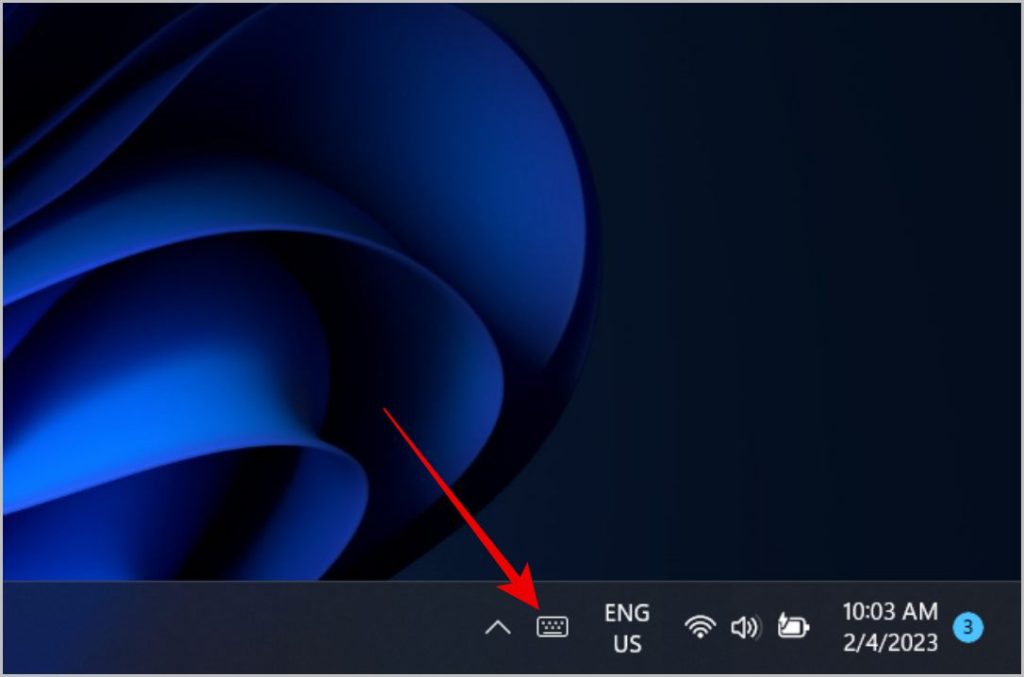
Ang Windows 11 adunay bag-ong on-screen nga keyboard nga lahi sa makuha sa mga tiggamit Windows 10. Usa sa mga nag-unang kalainan mao nga ang bag-ong keyboard moabut sa daghang mga paagi. Aron ipasibo ang onscreen nga kasinatian .
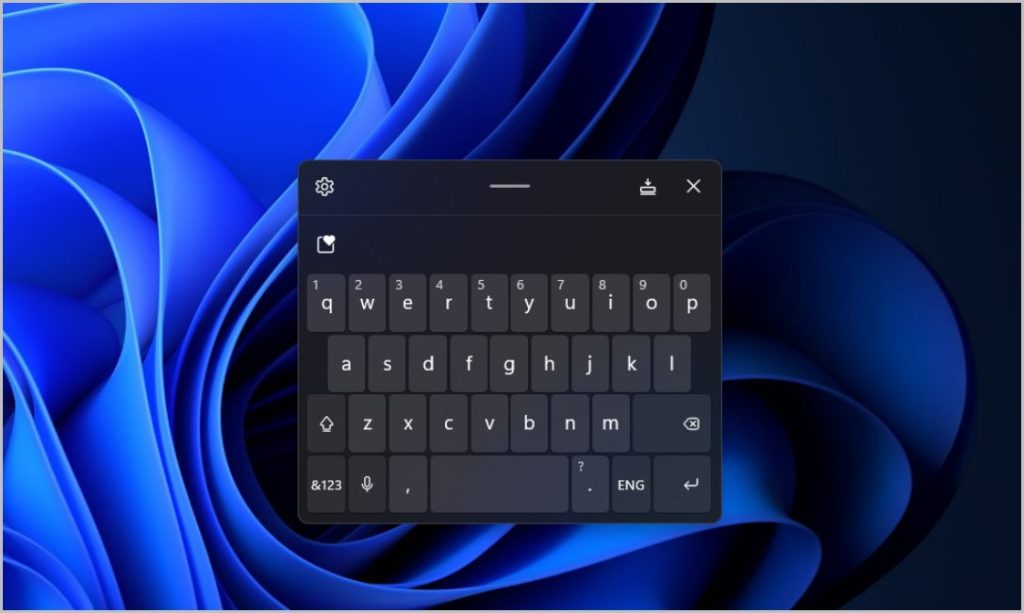
Ania kung giunsa pagpagana ang on-screen nga keyboard sa Windows 10.
1. Pag-klik sa tuo Icon sa Windows ug pagpili og opsyon Mga setting gikan sa lista.
2. Karon pagpili og opsyon Kasayon sa paggamit sa mga setting.
3. Sa mga setting sa usability, pagpili og opsyon keyboard sa sidebar ug dayon i-enable ang toggle sunod sa Gamita ang on-screen nga keyboard.
Mahimo ka usab magpadayon Windows yawe + CTRL + O aron ma-access ang keyboard. Bisan pa, kung adunay bisan unsang mga yawe nga adunay problema, mahimo nimong i-pin ang keyboard sa taskbar ug gamiton kini matag higayon. Samtang kini makasulbad sa problema, ang pag-type mahimong mas hinay gamit ang on-screen nga keyboard.
3. I-remap ang guba nga mga yawe sa keyboard
Kung ang pipila sa labing kanunay nga gigamit nga mga yawe sa imong keyboard dili molihok, mahimo nimong i-remap ang pipila sa ubang mga yawe sa labing kinahanglan nimo. Pananglitan, kung ang imong keyboard adunay usa ka pad sa numero sa kilid, mahimo nimo i-remap ang mga yawe sa usa ka butang nga kinahanglan nimo. Mahimo usab nimo i-remap ang Shift, Alt, ug Control nga mga yawe. Samtang adunay daghang mga third-party nga aplikasyon nga magamit sa pag-reset sa mga yawe, among gamiton ang Power Games sa Microsoft nga libre ug bukas nga gigikanan.
Nag-abut usab kini sa daghang mga himan ug mga bahin sama sa Kuhaa ang teksto gikan sa bisan diin , ug hibaloi Ang programa nga karon naggamit sa file/folder ، Usba ang ngalan sa daghang mga file sa usa ka lakaw , ug uban pa.
1. Una, kinahanglan nimo nga i-download PowerToys app gikan sa GitHub . Mahimo nimo kini i-download gikan sa Tindahan sa Microsoft Usab, apan kasagaran kini ulahi kaysa pipila nga mga bersyon.
2. Sa panid sa GitHub, pag-scroll paubos sa seksyon sa Assets. Kung ang imong computer adunay x64 processor, i-klik Power Dulaan Setup X64 . Kung ikaw adunay ARM processor, pag-tap sa usa ka kapilian Power Dulaan Setup ARM64 . Unya i-klik ang buton magtipig Sa pop-up nga bintana aron i-save ang setup file.
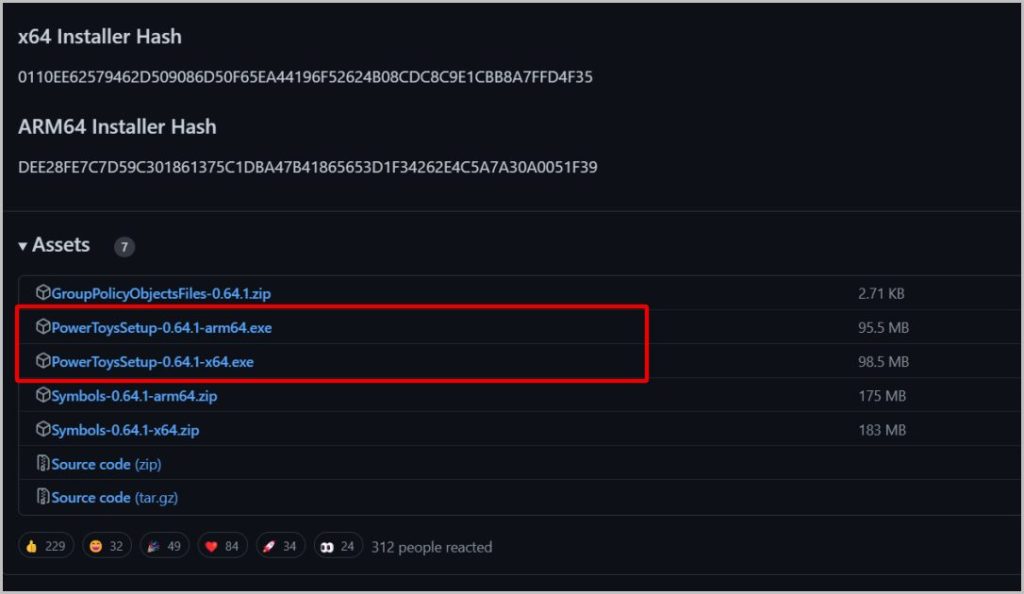
Kung dili ka sigurado kung unsang processor ang nagpadagan sa imong computer, ablihi Settings > System > About . Karon sa bahin sa panid, susiha ang kapilian matang sa sistema . Dinhi kinahanglan nimo nga makit-an ang tipo sa imong processor.
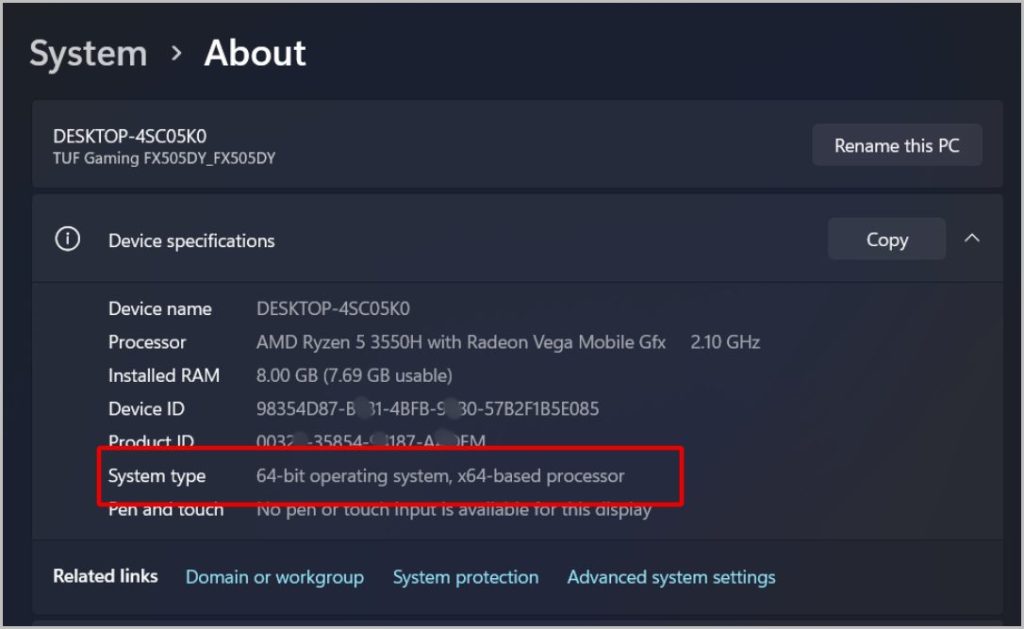
3. Aron ma-install, ablihi ang na-download nga file. Karon mahimo ang checkbox sunod sa uyon ko Opsyon sa Mga Termino ug Kondisyon sa Lisensya. Unya i-klik تثبيت . Sa pop-up nga bintana, i-klik ang " Oo " sa pagsugod sa proseso sa pag-instalar.
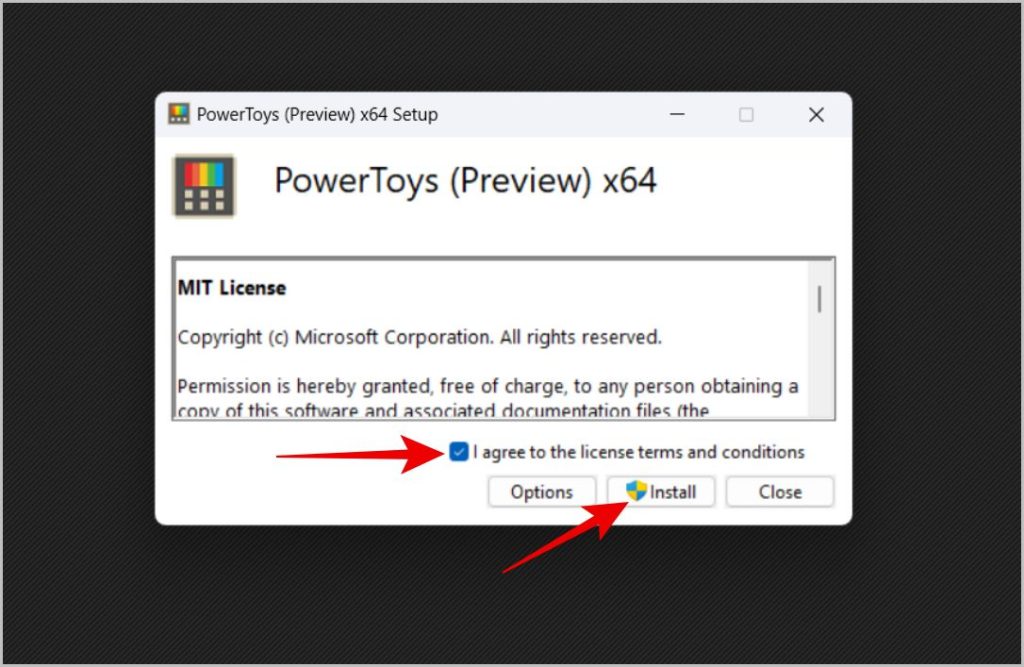
4. Karon ablihi ang Power Toys ug i-klik ang opsyon Tagdumala sa keyboard sa sidebar. Dayon pagpili og opsyon pag-reset sa yawe ubos sa seksyon sa mga yawe.
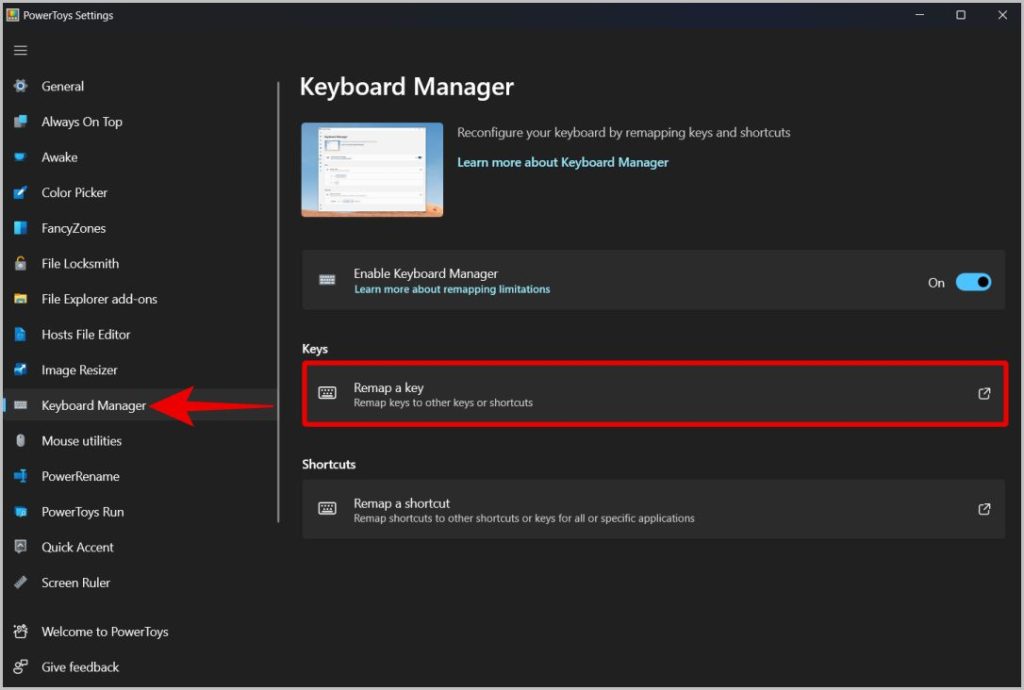
5. Sa Remaps nga mga yawe nga bintana, i-klik Naglungtad nga simbolo sa kombinasyon Sa ubos mao ang pisikal nga yawe nga kapilian.
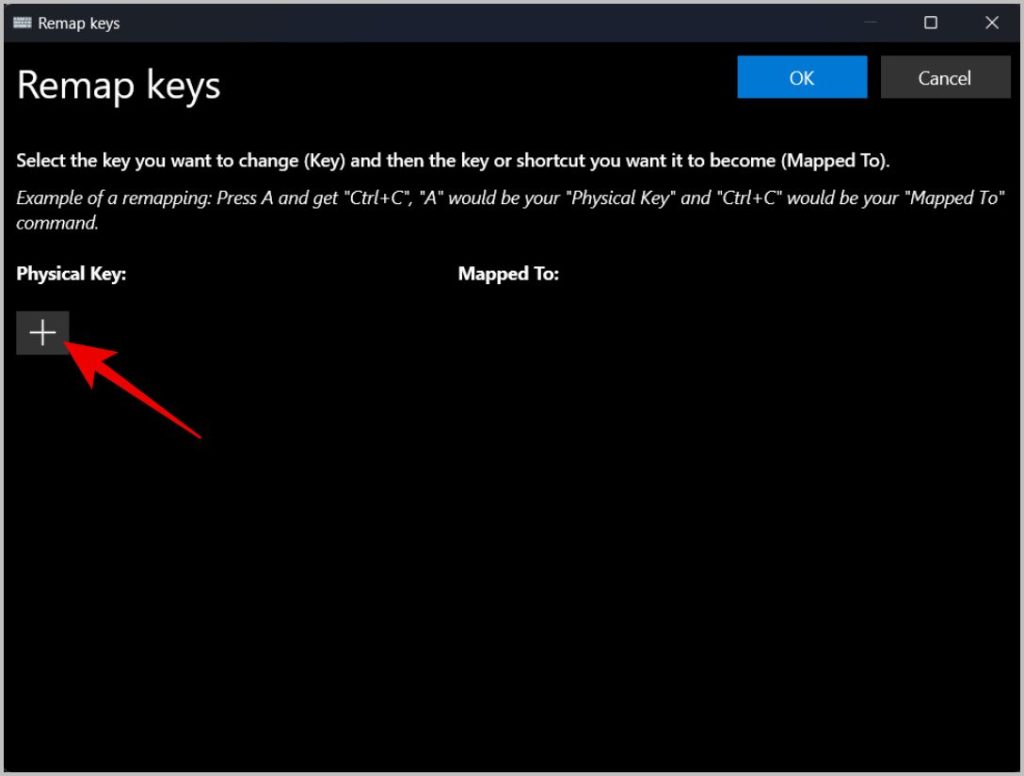
6. Karon i-klik ang drop-down menu sa ubos sa pisikal nga yawe nga kapilian ug pilia ang yawe nga gusto nimong itakda gikan sa drop-down menu. Sa laing paagi, mahimo usab nimo i-klik ang usa ka buton Matang Ug i-press ang buton nga gusto nimong itakda.
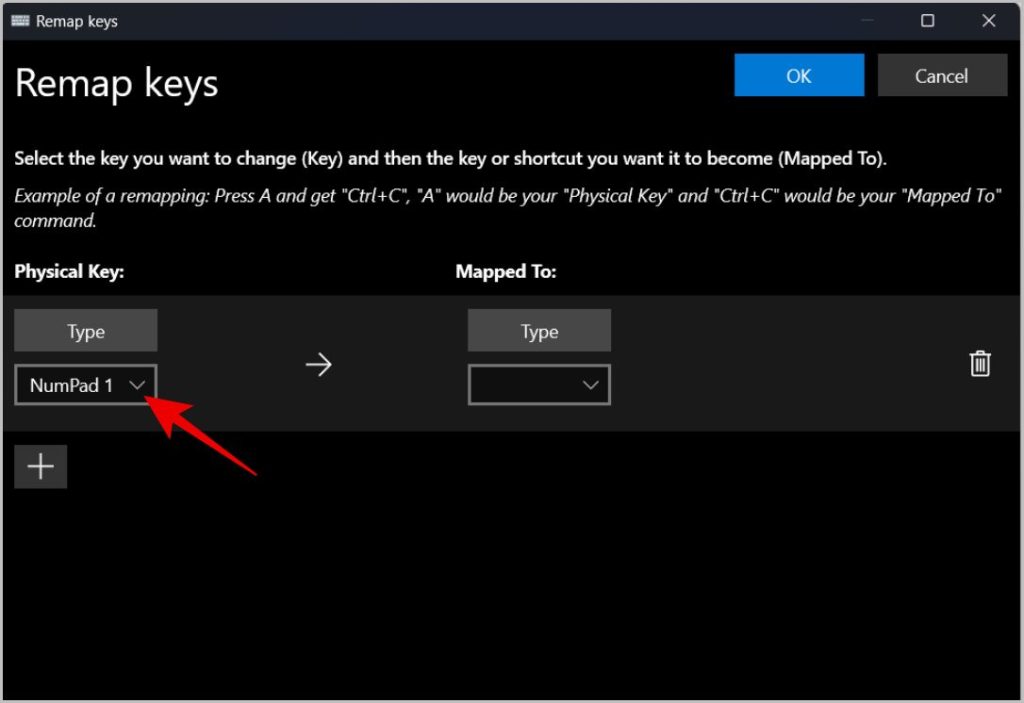
7. Dayon i-klik ang drop-down menu ubos sa I-assign sa opsyon ug pilia ang yawe nga gusto nimong ilisan sa aktuwal nga yawe. Kung naggamit ka bisan unsang ikatulo nga partido nga keyboard mahimo usab nimo i-klik ang buton Type Ug i-press ang buton nga gusto nimo.
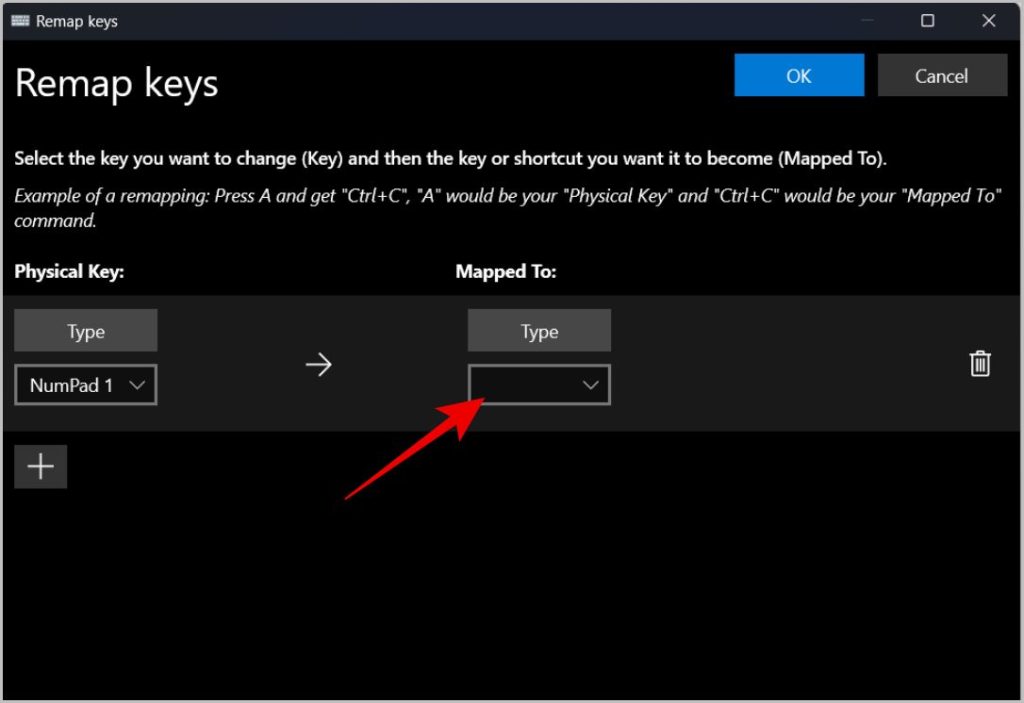
8. Kung nahuman na, i-klik ang buton "OK" sa ibabaw. Sa pop-up nga bintana, i-klik "OK" Alang sa kumpirmasyon.
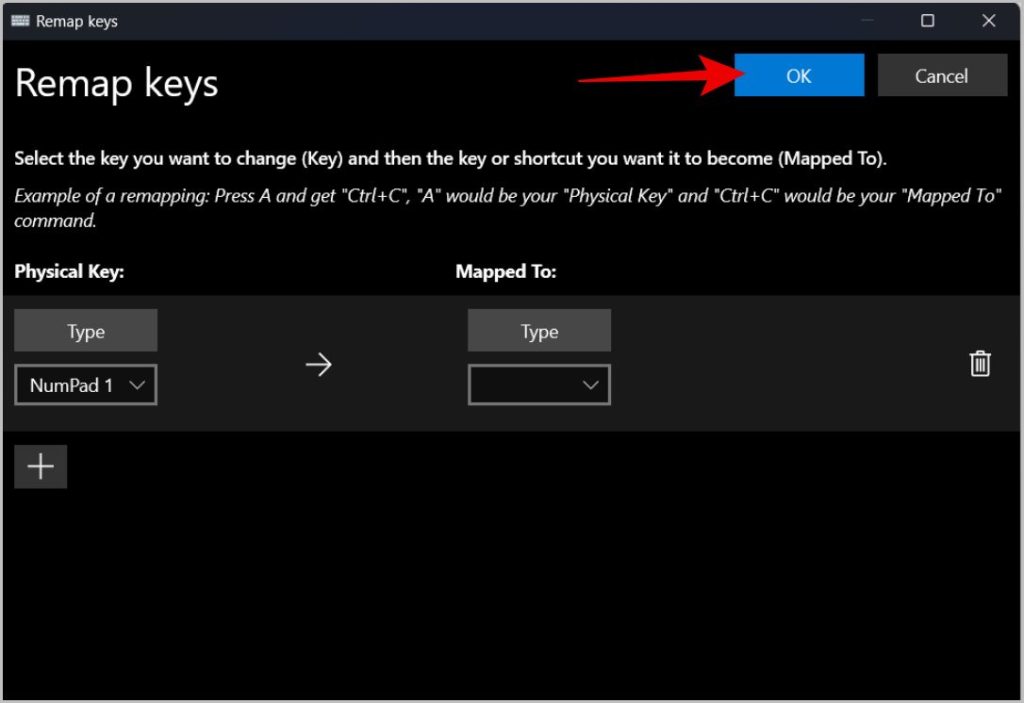
Karon mahimo nimong gamiton ang buton nga imong gitakda. Mahimo nimong balikon ang parehas nga butang kung adunay mga isyu sa daghang mga buton. Hinumdumi, kung imong i-reset ang usa ka buton, mawala nimo ang pagpaandar sa buton. Apan kini nga kapilian mahimong mapuslanon alang sa pag-remapping sa usa ka dili kaayo kanunay nga gigamit nga buton sa usa ka butang nga kinahanglan nimo matag adlaw.
Laptop nga adunay guba nga mga yawe
Bisan kung kini usa ka yawe o daghang mga yawe nga wala molihok sa imong Windows PC, mahimo nimo kini ayohon aron masusi kung kini usa ka isyu sa software. Kung magpadayon ang problema, mahimo nimong gamiton ang mga solusyon sama sa paggamit sa usa ka eksternal nga keyboard o pag-remapa sa mga buton sa keyboard.









